本文全面介绍了HTML的常用标签,包括标签的结构、分类以及具体用法。超文本标记语言通过标签定义网页内容,文中提到双标签和单标签的使用,并示例了HTML文档的基本骨架。还介绍了注释、标题、段落、换行、文本格式化、图像、超链接、音频、视频等常见标签的定义和示例,强调了表单标签在用户信息收集中的重要性,如输入框、下拉菜单和按钮等。此外,文中提到了语义化标签,强调使用有语义的标签能提高网页可读性与结构清晰度。整体而言,文章为前端开发者提供了HTML标签知识的参考,适合初学者理解HTML基本元素及其应用。
目录
1 HTML标签简介
HTML超文本标记语言——HyperText Markup Language
-
超文本:链接
-
标记:标签,带尖括号的文本
1.1 标签结构
-
标签分类:双标签和单标签。双标签成对出现,中间包裹内容。
-
<>里为标签名 -
结束标签比开始标签多
/
<strong>需要加粗的文字</strong>
<br>
<hr>1.2 HTML骨架
<html>:整个网页<head>:网页头部,用于存放给浏览器看的信息,如CSS<title>:网页标题
<body>:网页主体,用于存放给用户看的信息,如图片、文字
<html>
<head>
<title>网页标题</title>
</head>
<body>
网页主体
</body>
</html>1.3 标签的关系
作用:明确标签的书写位置,让代码格式更整齐
- 父子关系(嵌套关系):子级标签换行且缩进(Tab)
<html>
<head></head>
</html>- 兄弟关系(并列关系):兄弟标签换行且对齐
<head></head>
<body></body>2 注释
注释是对代码的解释和说明,能够提高程序的可读性,方便理解、查找代码。注释不会再浏览器中显示。
<!-- HTML注释 -->3 标题
一般用在新闻标题、文章标题、网页区域名称、产品名称等。
<h1>一级标题</h1>
<h2>二级标题</h2>
<h3>三级标题</h3>
<h4>四级标题</h4>
<h5>五级标题</h5>
<h6>六级标题</h6>显示特点:
- 文字加粗
- 字号逐渐减小
- 独占一行(换行)
<h1>标签在一个网页中只能用一次,用来放新闻标题或网页的 logo<h2>~<h6>没有使用次数的限制
4 段落
一般用在新闻段落、文章段落、产品描述信息等。
<p>段落</p>显示特点:
- 独占一行
- 段落之间存在间隙
5 换行和水平线
- 换行:
<br> - 水平线:
<hr>
<br>
<hr>6 文本格式化
为文本添加特殊格式,以突出重点。常见的文本格式有加粗、倾斜、下划线、删除线等。
- 加粗:
<strong>、<b> - 倾斜:
<em>、<i> - 下划线:
<ins>、<u> 删除线:<del>、<s>
<strong>、<em>、<ins>、<del>标签自带强调含义(语义)
7 图像
在网页中插入图片,src用于指定图像的位置和名称,是<img>的必须属性。
<img src="图片的URL" alt="替换文本" title="提示文本">属性语法:属性名="属性值",写在标签名后面,标签名和各属性之间用空格隔开,不区分先后顺序 。
常用属性
| 图像属性 | 作用 | 说明 |
|---|---|---|
| src | 图像路径 | 必须设置 |
| alt | 替换文本 | 图片无法显示的时候显示的文字 |
| title | 提示文本 | 鼠标悬停在图片上时显示的文字 |
| width | 图片的宽度 | 值为数字,无单位 |
| height | 图片的高度 | 值为数字,无单位 |
- 绝对路径:从盘符(Win)/根目录(Mac)出发查找目标文件
- 相对路径:从当前文件位置出发查找目标文件
/表示进入某个文件夹。【例】dirname/.表示当前文件所在文件夹。【例】./..表示当前文件的上一级文件夹。【例】../../
8 超链接
点击跳转到其他页面。href属性值是跳转地址,是超链接的必须属性。
超链接默认为在当前窗口跳转页面,添加target="_blank"实现在新窗口打开页面。
<a href="https://akira.blog.csdn.net/">跳转到网站</a>
<!-- 跳转到本地文件:相对路径查找 -->
<!-- target="_blank" 新窗口跳转页面 -->
<a href="./another.html" target="_blank">在新窗口跳转页面</a>
<!-- 开发初期不确定超链接的跳转地址,将href属性值暂时置“#”表示空链接,不会跳转 -->
<a href="#">空链接</a>9 音频
<audio src="音频URL"></audio>常用属性
| 音频属性 | 作用 | 说明 |
|---|---|---|
| src | 音频URL | 必须设置。支持格式:mp3、ogg、wav… |
| controls | 显示音频控制面板 | |
| loop | 循环播放 | |
| autoplay | 自动播放 | 为了提升用户体验,浏览器一般会禁用自动播放功能 |
如果属性名和属性值相同,可以简写为一个单词,如下所示
<audio src="./media/music.mp3" controls loop autoplay></audio>10 视频
<video src="视频URL"></video>常用属性
| 视频属性 | 作用 | 说明 |
|---|---|---|
| src | 视频URL | 必须设置。支持格式:mp4、ogg、WebM… |
| controls | 显示视频控制面板 | |
| loop | 循环播放 | |
| muted | 静音播放 | |
| autoplay | 自动播放 | 为了提升用户体验,浏览器支持在静音状态自动播放 |
在浏览器中,想要自动播放,必须要有muted属性
<video src="./media/smrando.mp4" controls loop muted autoplay></video>网页制作思路:从上到下,先整体再局部,逐步分析制作
分析内容 → 写代码 → 保存 → 刷新浏览器,看效果
11 列表
作用:布局内容排列整齐的区域。
11.1 无序列表
作用:布局排列整齐的不需要规定顺序的区域。
标签:<ul>嵌套<li>
<ul>:无序列表<li>:列表条目
<ul>
<li>第一项</li>
<li>第二项</li>
<li>第三项</li>
</ul>效果:
- 第一项
- 第二项
- 第三项
<ul>标签里只能包裹<li>标签<li>标签里可包裹任何内容
11.2 有序列表
作用:布局排列整齐的需要规定顺序的区域。
标签:<ol>嵌套<li>
<ol>:有序列表<li>:列表条目
<ol>
<li>第一项</li>
<li>第二项</li>
<li>第三项</li>
</ol>效果:
- 第一项
- 第二项
- 第三项
<ol>标签里只能包裹<li>标签<li>标签里可包裹任何内容
11.3 定义列表
标签:<dl>嵌套<dt>和<dd>
<dl>:定义列表<dt>:定义列表的标题<dd>:定义列表的描述/详情
<dl>
<dt>列表标题1</dt>
<dd>列表描述 / 详情 1</dd>
<dt>列表标题2</dt>
<dd>列表描述 / 详情 2</dd>
<dt>列表标题3</dt>
<dd>列表描述 / 详情 3</dd>
</dl>效果:
- 列表标题1
- 列表描述 / 详情 1
- 列表标题2
- 列表描述 / 详情 2
- 列表标题3
- 列表描述 / 详情 3
<dl>标签里只能包裹<dt>和<dd>标签<dt>和<dd>标签里可包裹任何内容
12 表格
网页中的表格与 Excel 表格类似,用来展示数据。
12.1 基本使用
标签:<table>嵌套<tr>,<tr>嵌套<td>、<th>
<table>:表格<tr>:行<th>:表头单元格(table head)<td>:内容单元格
在网页中,表格默认无边框线,使用border属性可以为表格添加边框线。
<table>
<tr>
<th>姓名</th>
<th>语文</th>
<th>数学</th>
<th>总分</th>
</tr>
<tr>
<td>张三</td>
<td>99</td>
<td>100</td>
<td>199</td>
</tr>
<tr>
<td>李四</td>
<td>98</td>
<td>100</td>
<td>198</td>
</tr>
<tr>
<td>总结</td>
<td>全市第一</td>
<td>全市第一</td>
<td>全市第一</td>
</tr>
</table>效果:
| 姓名 | 语文 | 数学 | 总分 |
|---|---|---|---|
| 张三 | 99 | 100 | 199 |
| 李四 | 98 | 100 | 198 |
| 总结 | 全市第一 | 全市第一 | 全市第一 |
12.2 表格结构标签
作用:用表格结构标签把内容划分区域,让表格结构更清晰,语义更清晰。
| 标签名 | 含义 | 特殊说明 |
|---|---|---|
<thead> |
表格头部 | 表格头部内容 |
<tbody> |
表格主体 | 主要内容区域 |
<tfoot> |
表格底部 | 汇总信息区域 |
可以省略
12.3 合并单元格
作用:将多个单元格合并成一个单元格,以合并同类信息。
- 跨行合并:保留最上单元格,添加属性rowspan
- 跨列合并:保留最左单元格,添加属性colspan
<table>
<thead>
<tr>
<th>姓名</th>
<th>语文</th>
<th>数学</th>
<th>总分</th>
</tr>
</thead>
<tbody>
<tr>
<td>张三</td>
<td>99</td>
<td rowspan="2">100[跨行合并]</td>
<td>199</td>
</tr>
<tr>
<td>李四</td>
<td>98</td>
<!-- <td>100</td> -->
<td>198</td>
</tr>
</tbody>
<tfoot>
<tr>
<td>总结</td>
<td colspan="3">全市第一[跨列合并]</td>
<!-- <td>全市第一</td>
<td>全市第一</td> -->
</tr>
</tfoot>
</table>效果:
| 姓名 | 语文 | 数学 | 总分 |
|---|---|---|---|
| 张三 | 99 | 100[跨行合并] | 199 |
| 李四 | 98 | 198 | |
| 总结 | 全市第一[跨列合并] | ||
注:不能跨表格结构标签合并单元格(thead、tbody、tfoot)
13 表单
作用:收集用户信息。
使用场景:
- 登录页面
- 注册页面
- 搜索区域
13.1 input标签
input标签type属性值不同,则功能不同。
| type属性值 | 说明 |
|---|---|
| text | 文本框,用于输入单行文本 |
| password | 密码框 |
| radio | 单选框,各选项应设置相同的name属性 |
| checkbox | 多选框,添加checked属性设置默认选中。 |
| file | 上传文件,默认只能上传一个文件,添加multiple属性可以实现文件多选功能。 |
占位文本placeholder:提示信息,文本框和密码框都可以使用。
<input type="file" multiple>
<input type="checkbox" checked> akira37
<input type="password" placeholder="提示信息">13.2 下拉菜单
标签:<select>嵌套<option>
<select>:下拉菜单整体<option>:下拉菜单的每一项
默认显示第一项,selected属性实现默认选中功能。
<select>
<option>北京</option>
<option>上海</option>
<option>广州</option>
<option>深圳</option>
<option selected>武汉</option>
</select>效果:
13.3 文本域
作用:多行输入文本的表单控件。
<textarea>默认提示文字</textarea>效果:
注:
- 实际开发中,使用CSS设置文本域的尺寸
- 实际开发中,一般禁用右下角的拖拽功能
13.4 label标签
作用:网页中某个标签的说明文本。 常用于绑定文字和表单控件的关系,增大表单控件的点击范围。
- 写法1:label标签只包裹内容,不包裹表单控件;设置label标签的for属性值和表单控件的id属性值相同
<input type="radio" id="man" name="gender"><label for="man">男</label>- 写法2:使用label标签包裹文字和表单控件,不需要属性
<label><input type="radio" name="gender">女</label>效果:
支持label标签增大点击范围的表单控件:文本框、密码框、上传文件、单选框、多选框、下拉菜单、文本域……
13.5 按钮
按钮需配合<form>标签(表单区域)才能实现对应的功能。
<button type="">按钮</button>| type属性值 | 说明 |
|---|---|
| submit | 提交按钮,点击后可以提交数据到后台(默认功能) |
| reset | 重置按钮,点击后将表单控件恢复默认值 |
| button | 普通按钮,默认没有功能,一般配合JavaScript使用 |
<!-- form 表单区域 -->
<!-- action="" 发送数据的地址 -->
<form action="">
用户名:<input type="text">
<br><br>
密码:<input type="password">
<br><br>
<button type="submit">提交</button> <!-- 省略type属性时功能默认为提交 -->
<button type="reset">重置</button>
<button type="button">普通按钮</button>
</form>14 语义化
14.1 无语义的布局标签
作用:布局网页(划分网页区域,摆放内容)
<div>:独占一行<span>:不换行
<div>div标签,独占一行</div>
<span>span标签,不换行</span>14.2 有语义的布局标签
<header>:网页头部<nav>:网页导航<footer>:网页底部<aside>:网页侧边栏<section>:网页区块<article>:网页文章
15 字符实体
格式:&实体名称;
| 显示结果 | 描述 | 实体名称 |
|---|---|---|
| 空格 | nbsp |
|
| Tab | emsp |
|
| < | 小于号 | lt |
| > | 大于号 | gt |
0 综合案例
0.1 案例1:体育新闻
<ul>
<li>
<img src="./images/1.jpg" alt="">
<h3>主帅安东尼奥回西班牙休假 国青抵达海口进行隔离</h3>
</li>
<li>
<img src="./images/2.jpg" alt="">
<h3>梅州主帅:申花有强有力的教练组 球员体能水平高</h3>
</li>
<li>
<img src="./images/3.jpg" alt="">
<h3>马德兴:00后球员将首登亚洲舞台 调整心态才务实</h3>
</li>
</ul>效果:
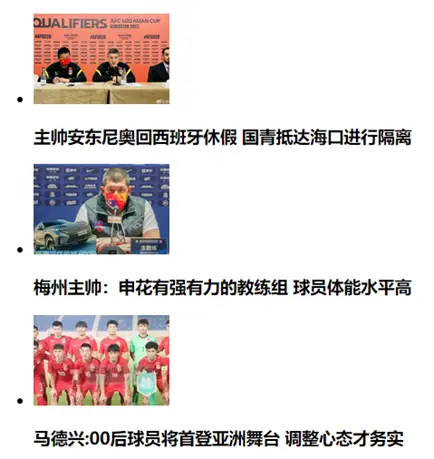
0.2 案例2:注册表模拟
<form action="">
<!-- 表单控件 -->
<!-- 个人信息 -->
<div>========个人信息========</div>
<label>姓名:</label><input type="text" placeholder="请输入真实姓名">
<br><br>
<label>密码:</label><input type="password" placeholder="请输入密码">
<br><br>
<label>确认密码:</label><input type="password" placeholder="请输入确认密码">
<br><br>
<label>性别:</label>
<label><input type="radio" name="gender"> 男</label>
<label><input type="radio" name="gender" checked> 女</label>
<br><br>
<label>居住城市:</label>
<select>
<option>北京</option>
<option>上海</option>
<option>广州</option>
<option>深圳</option>
<option>武汉</option>
</select>
<!-- 教育经历 -->
<div>========教育经历========</div>
<label>最高学历:</label>
<select>
<option>博士</option>
<option>硕士</option>
<option>本科</option>
<option>大专</option>
</select>
<br><br>
<label>学校名称:</label><input type="text">
<br><br>
<label>所学专业:</label><input type="text">
<br><br>
<label>在校时间:</label>
<select>
<option>2015</option>
<option>2016</option>
<option>2017</option>
<option>2018</option>
</select>
--
<select>
<option>2019</option>
<option>2020</option>
<option>2021</option>
<option>2022</option>
</select>
<!-- 工作经历 -->
<div>========工作经历========</div>
<label>公司名称:</label><input type="text">
<br><br>
<label>工作描述:</label>
<br>
<textarea></textarea>
<br><br>
<!-- 协议 和 按钮 -->
<input type="checkbox"><label>已阅读并同意以下协议:</label>
<ul>
<li><a href="#">《用户服务协议》</a></li>
<li><a href="#">《隐私政策》</a></li>
</ul>
<br><br>
<button>免费注册</button>
<button type="reset">重新填写</button>
</form>效果:
(仅供展示用,无任何实际效果)
